La interfaz One UI de Samsung siempre ha sido la favorita de muchos usuarios de Android. Además de ofrecer actualizaciones de software rápidas y seguridad Samsung Knox, también tiene muchas funciones, lo que significa que no tiene que descargar ninguna aplicación de terceros que no sea de confianza para realizar las mismas acciones.
Una de esas características que ya está incluida en todos los dispositivos Samsung es el escáner de códigos QR. Con él, puede escanear y leer fácilmente cualquier código QR para acciones rápidas como realizar pagos, enviar mensajes, abrir páginas web y más. Verificar Cosas divertidas para hacer con un código QR.

Veamos cómo funciona la función y cómo puede escanear el código QR en su teléfono Samsung.
¿Qué es un código QR? ¿Cómo funciona?
Un código QR, abreviatura de Código de respuesta rápida, es un tipo de código de barras de información legible por máquina que tiene datos codificados en su interior. A diferencia de los códigos de barras estándar donde los datos se codifican en el espacio entre líneas verticales, un código QR mantiene los datos en el orden de las casillas. Esto ayuda a agregar una segunda dimensión al estilo y le permite almacenar más datos que los códigos de barras estándar; incluso puede hacer cosas divertidas con códigos QR como se indica.

Los códigos QR también son más rápidos que los códigos de barras estándar; Debería haber visto en la primera opción cuadros en blanco y negro en tres esquinas del código. Estas se denominan etiquetas de buscador de posición o estilo y ayudan a un escáner como la cámara de Android o iPhone a determinar la dirección exacta de un código QR para un escaneo más rápido.
Hay varias formas de escanear códigos QR en su teléfono o tableta Samsung. vamos a ver.
1. Cómo escanear un código QR con Samsung QR Scanner
La forma más fácil de escanear un código QR en un dispositivo Samsung es usar la aplicación en el panel de configuración rápida.
- Deslice el dedo hacia abajo desde el panel de notificaciones para acceder a la configuración rápida y seleccione Escanear código QR.
- Una vez que inicie la aplicación de la cámara, apunte su teléfono hacia el código QR que desea escanear. Si está demasiado oscuro, puede usar el botón de la linterna para aumentar la visibilidad.
- Una vez escaneado, elija entre opciones como Ver texto completo, Buscar en la Web, Abrir en el navegador o Copiar. Dependiendo de la información contenida en el código QR, las opciones mostradas pueden variar.
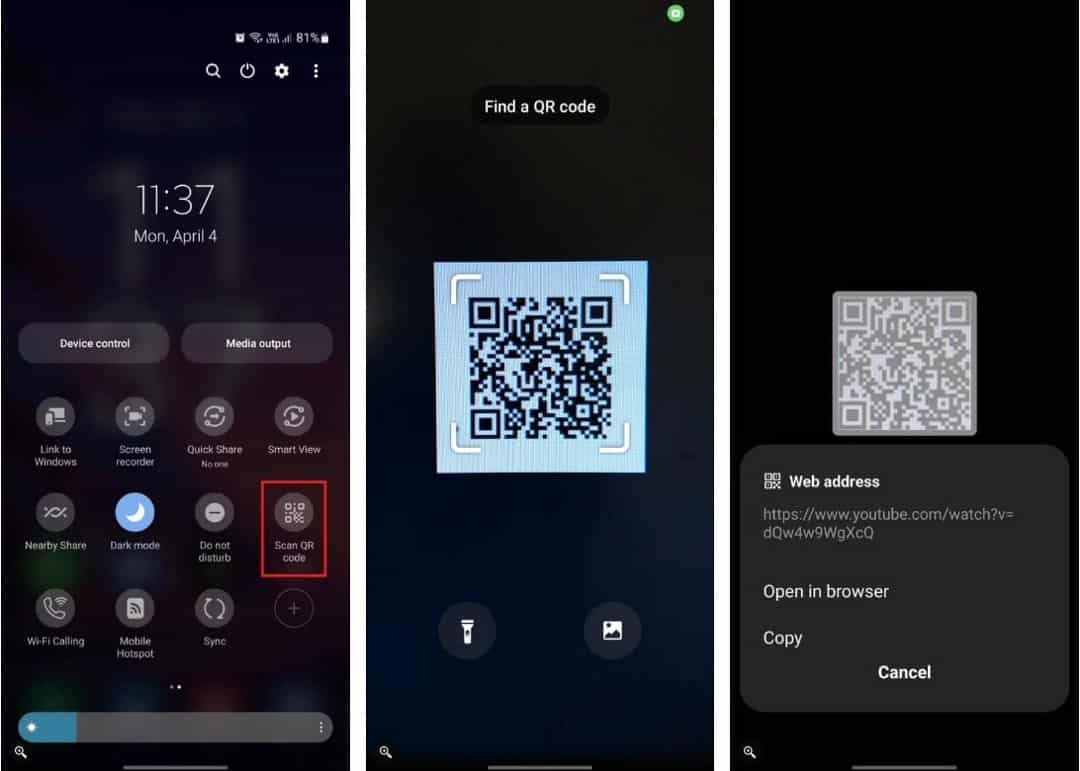
2. Cómo escanear un código QR usando la aplicación de la cámara
Según la versión de One UI que esté utilizando, su teléfono Samsung puede escanear códigos QR directamente desde el visor en la aplicación Cámara, pero primero deberá habilitar la función si aún no lo ha hecho.
- Inicie la aplicación de la cámara y vaya a Ajustes de la cámara.
- Habilitar opción Escanear códigos QR.
- Regrese al visor y apunte la cámara al código QR para escanearlo.
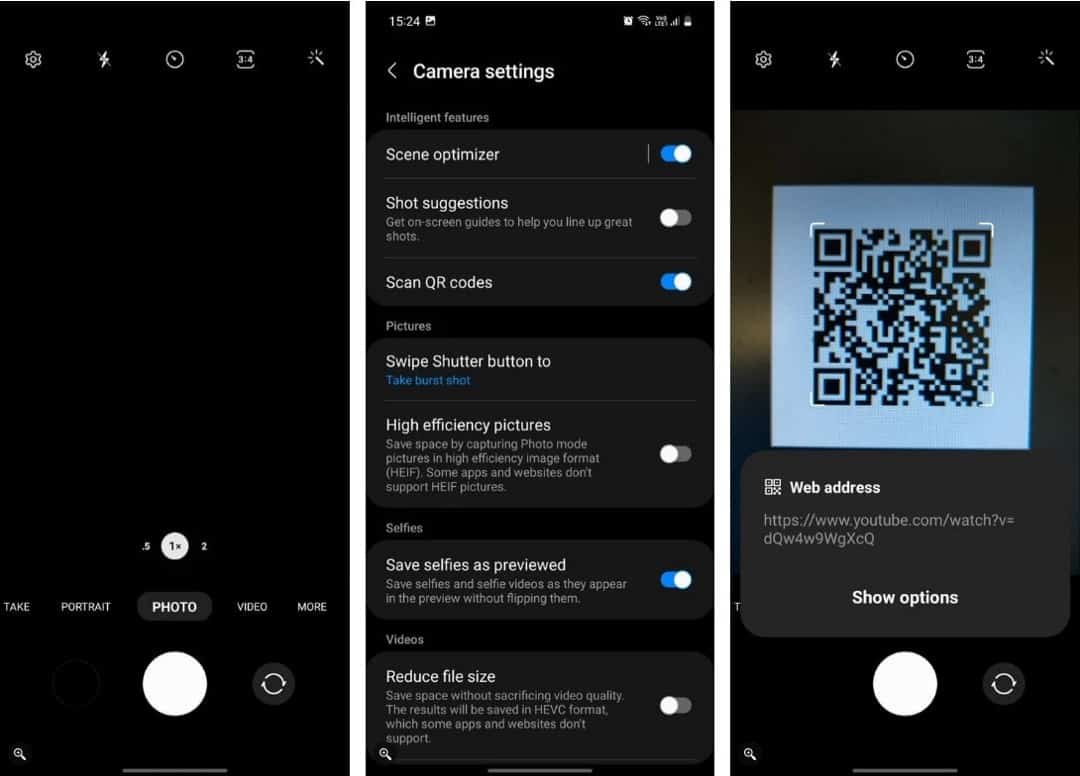
3. Escanee el código QR con la imagen de la galería
Además de escanear códigos que encontrarás en el mundo real, también puedes hacer lo mismo con las fotos en la galería de tu teléfono.
- Deslice el dedo hacia abajo desde el panel de notificaciones para acceder a la configuración rápida y seleccione Escanear código QR.
- Una vez que se inicia la aplicación de la cámara, toque el icono de la Galería.
- Seleccione la imagen que contiene el código QR de su galería y haga clic en Hecho.
- Su dispositivo utilizará Bixby Vision para escanear el código QR de la imagen y brindarle resultados relevantes.
Verificar Los mejores consejos y trucos al usar Samsung One UI 3.
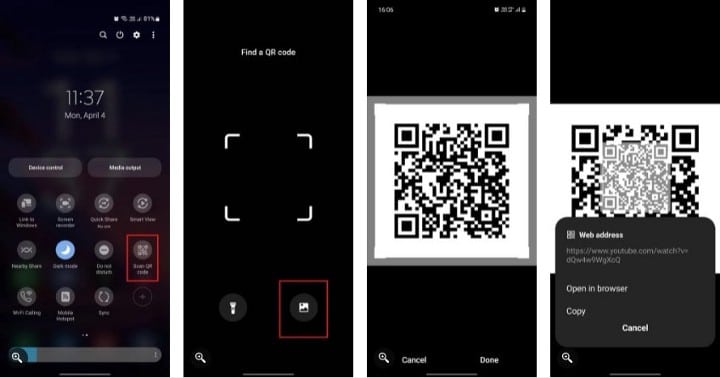
4. Cómo escanear un código QR con el navegador de Internet de Samsung
- Inicie el navegador de Internet de Samsung.
- Toque el icono de menú (tres líneas horizontales) en la parte inferior.
- Ve a la Configuración -> Diseño y menú -> Personalizar menú.
- Arrastre y suelte el cuadro del escáner de código QR en la lista y regrese.
- Vuelva a hacer clic en el icono de menú y seleccione Escáner de código QR Encenderlo.
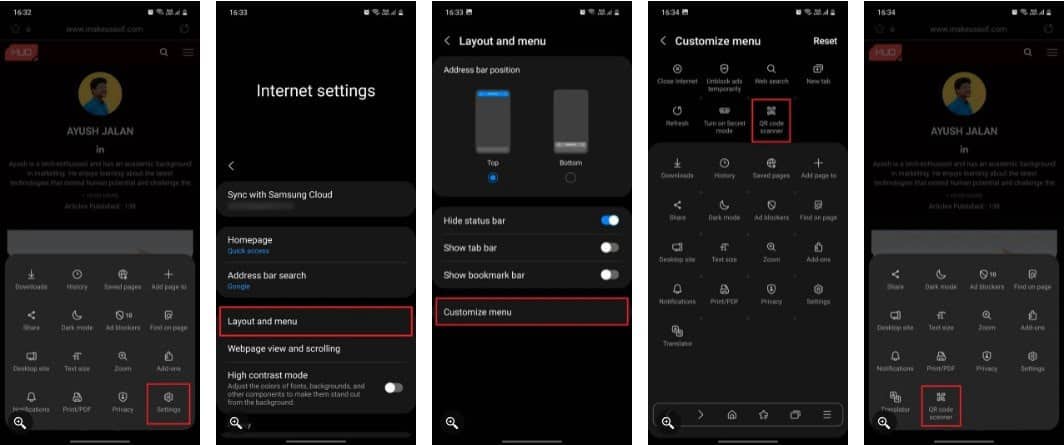
Cuando escanea un código QR en Samsung Internet, el navegador abrirá automáticamente el enlace incrustado en el código, haciendo que todo el proceso sea un poco más rápido. Verificar Google Chrome vs Samsung Internet Browser: ¿Qué navegador debería tener en su dispositivo Android?.
Utilice el escáner de códigos QR en los teléfonos Samsung para realizar acciones rápidas
Los códigos QR son muy comunes en el mundo actual; Es posible que lo haya visto en centros comerciales, restaurantes, portales de compras en línea y tiendas locales. Muchas redes sociales y plataformas de mensajería como WhatsApp y Discord también usan códigos QR para ayudar a los usuarios a iniciar sesión rápidamente en sus cuentas en dispositivos de escritorio.
Mientras que otros usuarios de Android pueden confiar en Google Lens o aplicaciones de terceros, los dispositivos Samsung vienen con un escáner QR preinstalado que funciona bien; Es rápido, preciso y conveniente. Ahora puedes ver Las mejores aplicaciones generadoras de códigos QR sin conexión para Windows, Mac, Android e iOS.







